WELCOME TO EZLASSO.COM
Website chia sẽ những thông tin về thủ thuật máy tính, công nghệ.
Nếu bạn có thắc mắc về máy tính - công nghệ hãy tìm trên google theo cú pháp: Từ Khoá + Ez Lasso
Do một vài lý do nào đó mà bạn muốn khoá đi tài khoản Facebook và Messeger của bạn nhưng lại không biết cách làm như thế nào ra sao. Thì hôm nay mình sẽ hướng dẫn các bạn qua bài viết khóa Facebook tạm thời, cách khoá mess tạm thời sau đây một cách chi tiết cùng những lưu ý để có thể bảo vệ tài khoản của bạn.
Bài viết này sẽ hướng dẫn bạn cách khoá tài khoản Facebook trên giao diện mới nhất hiện nay. Phiên bản mới nhất ngay nhé.
Lưu ý trước khi khóa Facebook tạm thời và cách khoá mess tạm thời tạm thời
- KHi bạn đã khóa Facebook tạm thời thì không ai tìm thấy bạn nữa trên Facebook
- Những phần trang cá nhân, ảnh đại diện, tag tên, những thứ liên quan tới tài khoản Facebook đó sẽ bị vô hiệu hoá không truy cập được nữa nhé.
- Ở một số phần thông tin như tin nhăn của bạn bè vẫ có thể hiển thị được nhé.
- Nếu bạn khoá tạm thời thì trong 7 ngày bạn phải vô để mở ra. Nếu không muốn xoá luôn thì khỏi cần đăng nhập vào.
- Nếu bạn khóa Facebook tạm thời và cách khoá mess tạm thời, sau đó bạn đăng nhập messenger thì tài khoản Facebook cũng được kích hoạt lại nhé.
- Khoá tài khoản Messenger chỉ có thể thực hiện trên điện thoại
Hướng dẫn khóa Facebook tạm thời trên máy tính
Để có thể khóa Facebook tạm thời bạn hãy thực hiện như sau: Đầu tiên bạn hãy đăng nhập vào tài khoản facebook. Sau đó chọn vào icon mũi tên xuống trên thanh công cụ.
Bây giờ 1 danh sách lựa chọn được hiện lên bạn hãy chọn vào Cài đặt & quyền riêng tư
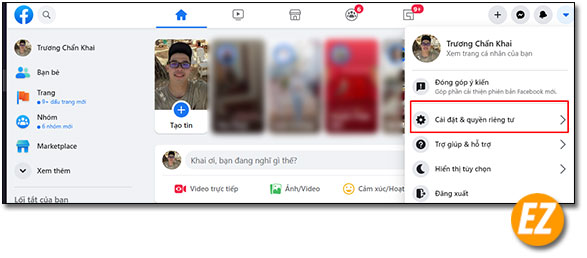
Sau đó chọn cài đặt

Giờ cửa sổ sẽ chuyển sang phần cài đặt. Bạn hãy chọn mục Thông tin của bạn trên Facebook ở cột bên trái
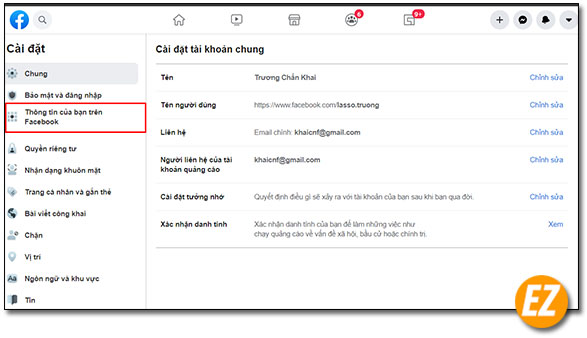
Sau đó chọn vô hiệu hoá và xoá chọn nút xem bên kia nhé
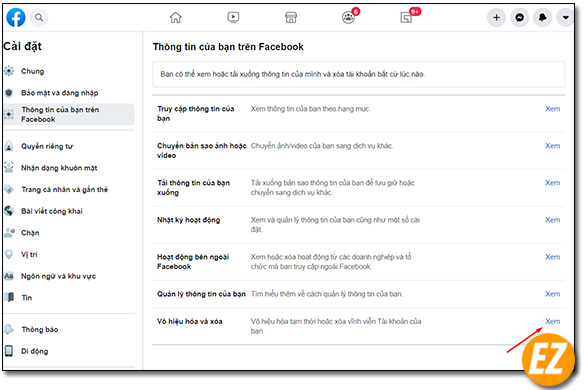
Tiếp sau đó bạn hãy chọn Vô hiệu hoá tài khoản tạm thời và chọn Tiếp tục vô hiệu hoá tài khoản
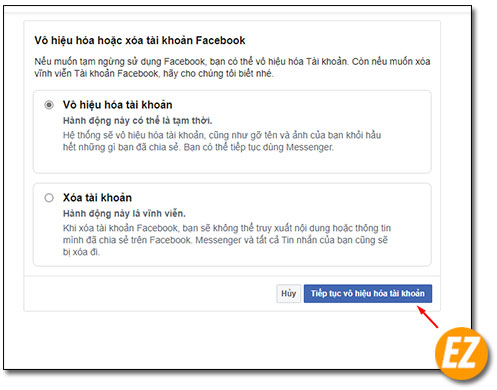
Bây giờ khóa Facebook tạm thời sẽ yêu cầu bạn nhập lại mật khẩu của tài khoản và chọn Tiếp tục
Sau đó là một vài lý do để khóa Facebook tạm thời cùng với những trang và ứng dụng của tài khoản trên tài khoản làm quyền quẩn trị. Sau khi điền xong bạn hãy chọn Vô hiệu hoá là xong nhé
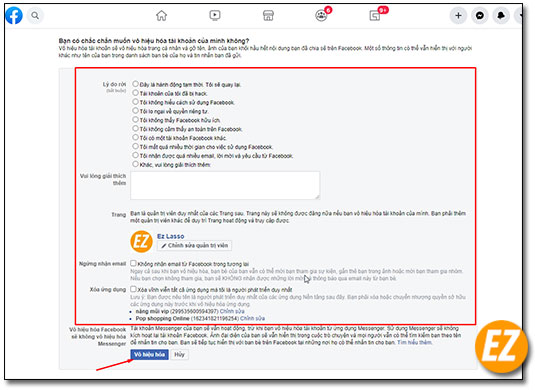
Cách khoá mess tạm thời
Đối với việc cách khoá mess tạm thời thì bạn có cả 2 hệ điều hành Iphone (IOS) Android.
Cách khoá mess tạm thời Iphone:
Bạn hãy truy cập vào ứng dụng Messenger. Và chọn vào hình ảnh đại diện. Sau đó tìm tới mục Pháp lý & Chính sách
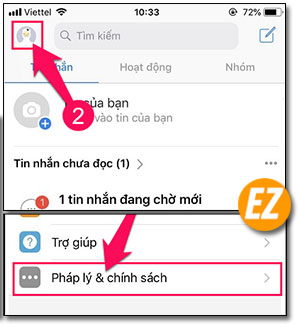
Sau đó bạn hãy tìm và chọn Vô hiệu hoá Messenger

Tiếp tới Ứng dụng bắt bạn nhập lại mật khẩu của tài khoản bạn hãy chọn tiếp tục
Sau đó bạn hãy chọn vô hiệu hoá là bạn đã thực hiện xong cách khoá mess tạm thời trên iphone rồi nhé

Đối với Android
Bạn cũng đăng nhập vào tài khoản Messenger trên app nhé. SAu đó chọn Icon Tài khoản.

Tiếp tới bạn hãy tìm tới mục Pháp lý & chính sách
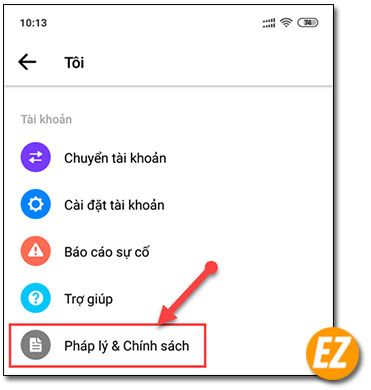
Sau đó chọn Vô hiệu hoá Messenger

Tiếp tới bạn hãy chọn vào vô hiệu hoá nhé

Mở khoá Messenger đang bị vô hiệu hoá
Khi bạn đã vô hiệu hoá tài khoản Messenger tạm thời và muốn mở lại thì bạn chỉ thực hiện thao tác đơn giản nhất. Đó chính là đăng nhập lại tài khoản Facebook của bạn là quá trình vô hiệu hoá này sẽ hết. Việc này đồng thời sẽ mở cách khoá mess tạm thời của bạn nghĩa là Messenger hết bị vô hiệu hoá nhé.
Lúc này bạn có thể sử dụng Messenger bình thường với các dữ liệu không bị mất đi nhé.
Bạn lưu ý: Bạn phải đăng nhập trong 14 ngày kể từ khi thực hiện các thao tác khoá Facebook hay Messenger ở trên. Nếu quá 14 ngày thì không thực hiện được nữa.
Xem thêm các thủ thuật messenger khác
Lời kết khoá tài khoản Facebook và cách khoá mess tạm thời
Đây là những hướng dẫn giúp bạn có thể tạm khóa facebook tạm thời và Messenger tạm thời nhanh chóng hiệu quả trên bất cứ những thiết bị nào.
Hi vọng bài viết khóa facebook tạm thời và cách khoá mess tạm thời từ Ez Lasso đã cung cấp cho bạn thông tin cần thiết trong quá trình sử dụng mạng xã hội Facebook nhé. Chúc các bạn thành công







